-
【OpenCV】VS编译器配置OpenCV库路径
前言
大家好呀,本篇是我在学习OpenCV库的时候一开始需要在vs2019或者vs2022编译器底下进行配置的一篇学习笔记,希望能够对OpenCV感到困惑的同学有所帮助。
废话不多说,我们直接开始吧:

目录
下载OpenCV
第一步,当然是下载OpenCV啦,可以自由选择版本哦,官方链接我放在这里了:Releases - OpenCV

选择1即可下载,下载好后记住自己的安装目录,最后显示成这样即可:

配置Microsoft.Cpp.x64.user文件
因为OpenCV是我们外部所下的库,想要编写C/C++程序引用此库的话,那么我们就需要对编译器进行配置属性。
为了让以后的项目也能找到现在的配置,所以使用Microsoft.Cpp.x64.user文件进行配置,这样以后想使用此库就不用重新配置了。(如果只是想一次性的话,下面就不用找此文件属性,而是直接项目->属性即可,此步骤开始和下面配置文件路径步骤一致)
下面我是以vs2022进行演示。
1.找到Microsoft.Cpp.x64.user文件
首先找到此文件:视图->其他窗口->属性管理器
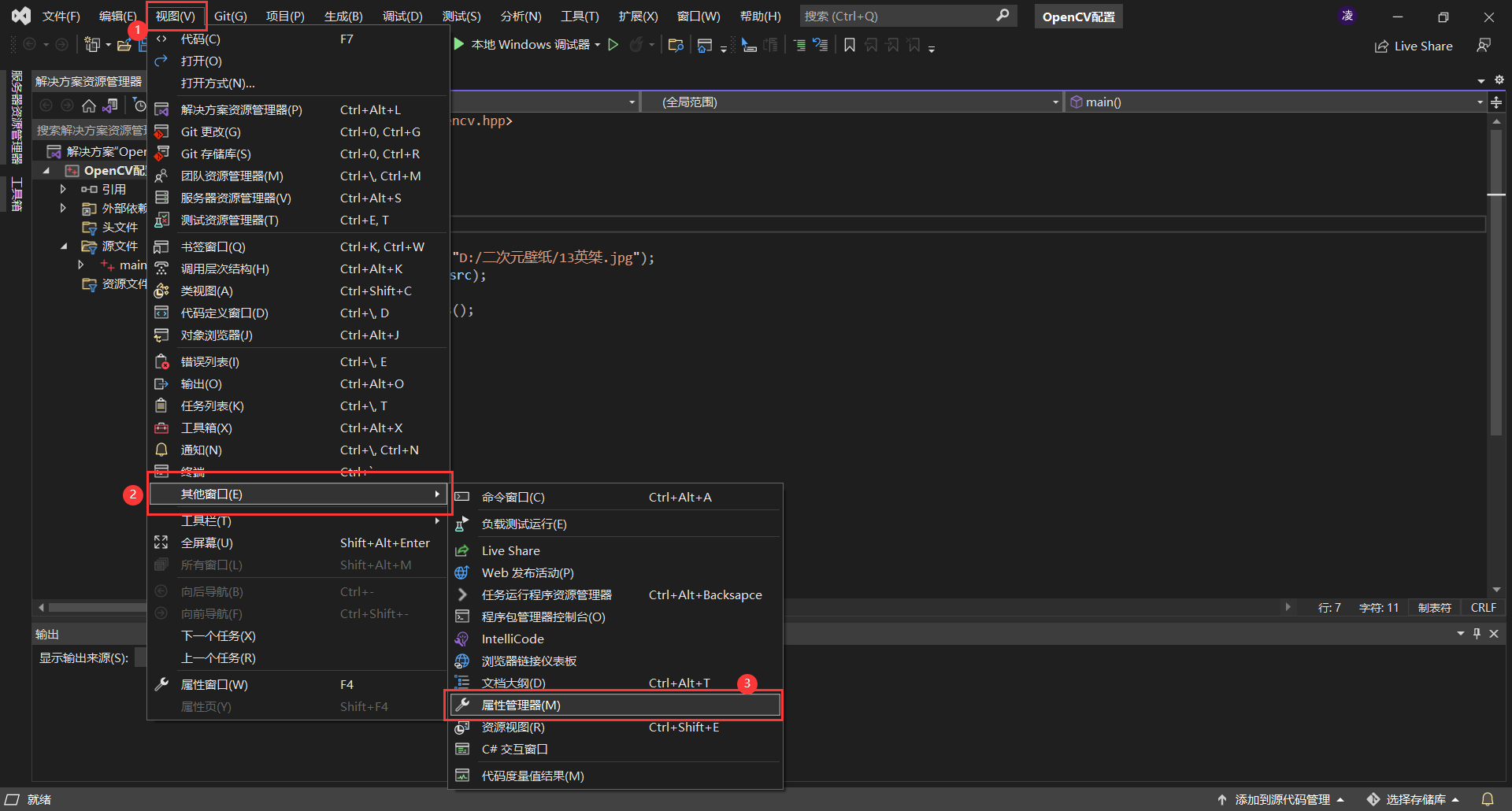
打开后就是如下画面:

这里我演示的是Debug模式下的x64(其他的就在对应目录下去找即可):

如果不存在此文件,有可能是你的编译器装在其他盘的缘故,导致MSBuild文件不存在对应路径下,所以找不到此文件。
这里我分享一个此文件链接:
https://pan.baidu.com/s/1ntXngLyHWOuLxjWUaPC6Lw?pwd=1234
提取码:1234下好后,要在你此时所使用的用户目录下进行粘贴:(比如我是用户HP)
C:\Users\HP\AppData\Local\Microsoft (HP是你此时的用户名)

下好后,此时重启vs就可以看到Microsoft.Cpp.x64.user文件了。
2.配置目录属性
然后点击此文件,右键点击属性进入此文件属性页,下面开始正式的配置OpenCV库的目录:

目录属性的配置分为两个:一个包含目录和库目录。(在VC++目录下)

包含目录包括:...\opencv\build\include 和 ...\opencv\build\include\opencv2
库目录包括:...\opencv\build\x64\vc15\bin
注意:如果是vs2019编译器及其以上库目录就选择vc15否则就选择vc14。前面的...表示你此时安装的对应目录:
简单演示:

3.配置链接器附加依赖项以及环境变量
配置好对应路径后,就要配置链接器输入的附加依赖项:

依赖项也就是此目录下的两个库文件名,如果是debug版本就选d,否则就是不带d的文件。

对应目录下添加此名字,比如我的就是opencv_world454d.lib。
简单演示:

此时完事具备,但是如果运行相关的程序,就会出现如下的错误:

此问题的出现也就说明找不到,找不到也就是说环境变量没配,我们要在对应的附加依赖项处加上环境变量:

加上对应的目录:...\opencv\build\x64\vc15\bin (..是你所安装OpenCV对应目录)
简单演示:

此时就配置成功啦!
测试代码
配置成功后,我们可以使用下面一段代码来检测一下:(路径可以替换为你对应的路径哦~)
- #include
- #include
- using namespace cv;
- using namespace std;
- int main()
- {
- Mat src = imread("D:/二次元壁纸/13英桀.jpg");
- imshow("13英桀", src);
- waitKey(0);
- destroyAllWindows();
- return 0;
- }

出现画面就表示大功告成啦~恭喜你迈出第一步!让我们一起努力吧~
-
相关阅读:
Object静态方法
宠物医院小程序开发需具备哪些功能?
java实现微信小程序获取手机号(htts接口实现)
李沐66_使用注意力机制的seq2seq——自学笔记
Redis集群部署
db-cdc之mysql 深入了解并使用binlog
Python-图像拼接神器-stitching
计算机网络--HTTP 协议的请求方式 GET 和 POST
电脑照片尺寸如何调整成自己想要的
漫谈有序读取与关系库索引
- 原文地址:https://blog.csdn.net/weixin_61508423/article/details/126779067